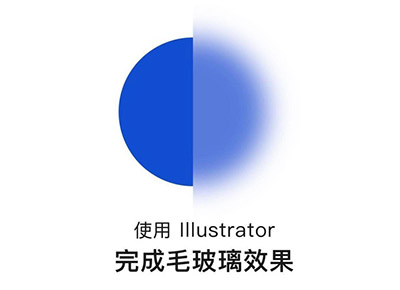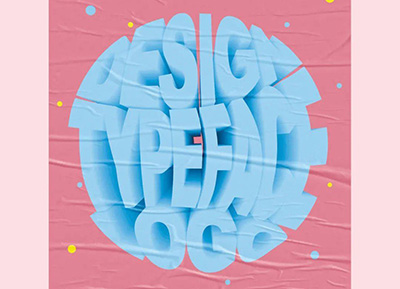對於使用Illustrator從事創作的人來說,經常會使用色票面版來簡化填色的工作。 但是過多的色票卻是會減慢列印輸出的速度,因此當您在儲存檔案或者在列印之前 最好先將一些沒有用到的色票或筆刷刪除,以增快速度。刪除的方法是:點選色票 面版或筆刷面板右上角箭頭,然後在彈出式選單中選取「Select All Unused」, 然後再選擇刪除即可。
2 快速產生背景圖層
當您利用Illustrator制作好圖案儲存起來以後,若以Photoshop 4開啟時,往往圖 案是在透明圖層上,而沒有背景底層。若想要制作出背景底層,一般都是新增一圖 層,然後執行merge down或flatten,以產生背景底層。現在介紹您一個快速方 法:只要在圖層面版上按下右上角的箭頭,選擇新增圖層,然後在模式中選取「背 景底層」,即可迅速產生。不過,在Photoshop 5以後這些動作就合并成一個指 令,選擇功能表上的「圖層←新增←背景底層」即可完成。
3 刪除過多的樣布
當你打開版本7中的文件時,Illustrator會引入以前的Illustrator版本創建的文件時不需要的廢棄段式。 為了清除這些不需要的段式,在Swatches調色板上單擊All Swatches圖標,然后在彈出菜單中選擇Select All Unused,并且在 Trash圖標上單擊以移去無關的樣布。你有時必須重復選擇和刪除過程以確保清除調色板。 注意,復雜的文件將花費比較長的時間做清除,并且屏幕上將不會顯示進程或者滑竿或者手表,因此不要驚慌-覺得你可能已死機。 更容易編輯節點 使用Illustrator 8的朋友不知道是不是經常會碰到這樣的問題,當您用箭頭選取工 具選取物件上的節點時,往往無法順利的選取到您要的節點,這時候只要將Snap to Point關掉(Command+Option+ ^,就可以順利地選到您要的節點進行編輯。
4 轉換成RGB,
失去了樣布關聯 在Illustrator中轉化CMYK為RGB的過程是很容易的;只要使用Save As來拷貝文件,并且在所有的層和物件未被鎖定,可見和被選擇 時,選擇Filter,Colors,Convert CMYK to RGB 。但是請了解從CMYK到RGB的轉化會讓你失去任何與存儲的樣布的聯系。這意味 著物件不能再被存儲的樣布所填色,因此你再也不能全面積地更新它們。
5 存儲漸變
因為在Illustrator7中的漸變不能自動地被存儲,所以你必須采取措施來保證不會漫不經心地丟失你制作的漸變:當你為一個物件設 計漸變的時候,你可以看到漸變只能在此物件內使用。為了存儲它以備將來使用或能夠讓另一個物件使用它,把Gradient調色板中的 漸變方塊拖拉到Swatches調色板。 雖然你可以拖拉你愿意拖拉的漸變到Swatches調色板中去,但是你也可使用Option-(Alt)來拖拉樣布到被存儲的漸變中來更新它。
6 為多個層設置打印功能選擇
在Illustrator中你不必訪問每一個單獨的層的Print Options來設定你的輸出需要。選擇若干個層,雙擊任何一個被選擇的層來訪 問它們所有的Layer Options。活躍的被選擇的檢查盒子意味著打印功能選擇已被運用于所有層;暗淡的被選擇的檢查盒子意味打印 功能選擇只被運用于其中一個層(以及當這單獨的層被選擇時,它可以被設置。);沒有被選擇的檢查盒子意味打印功能選擇沒有被運 用于任何層。
7 把漸變重新設置到默認值
在你用Illustrator的Gradient工具作調整之后,使用同樣漸變或其他漸變填色的其他物件將會有一個改變的角度。把漸變角度"重 設為零度",通過按(/)鍵全部不選和以None來填色。這樣,當你下一次選擇漸變時,它將是默認的角度設置。對于線性的漸變, 你也可以在創鍵新的漸變之前,在Gradient調色板中的Angle域中鍵入零。
8 光柵化物件來創建陰影
在Illustrator中你可以采用光柵化來創建一個巨大的自定義陰影。首先創建一個物件,然后復制它并且偏移它。在選擇Object, Rasterize之前,先為背景物件(陰影)設置顏色;從Filter菜單中選擇Photoshop效果,如Pixelate,Pointillize等。 如要在Macromedia FreeHand 8中做同樣的事情,你可以復制物件并且在Modify菜單中選擇Rasterize,然后選擇Edit,External Editor來激活Photoshop和運用效果。如要在CorelDraw中獲得同樣的或者類似的效果,可以使用Bitmap,Convert to Bitmap命 令,然后從Bitmaps菜單中選擇效果,但在CorelDraw 8中新的Interactive Drop Shadow工具內置有
9 恢復舊的Illustrator過濾器
許多Mac Illustrator用戶相信版本6中的Ink Pen過濾器比版本7中的容易使用;另一些用戶可能會因失去Add Anchor Points過濾 器和用Command-Option-E重復它的功能而悲痛。Adobe不認可這一點,但是Mac用戶可方便的通過拖拉這些舊的過濾器到 Illustrator 7 Plug-ins文件夾內的Filter文件夾來恢復它們(如果他們仍然有版本6的話)
10 首選使用CMYK
正因為Illustrator7可以讓你以CMYK,RGB和HSB (色調,飽和,明亮)色彩模式建立顏色,所以你要小心,你的創作稿中可能現在會 包含用這些模式的結合創建的物件。當你做輸出時,可能有各式各樣的無法預料的情況會發生。印刷輸出文件應該使用CMYK;僅當你 在屏幕顯示稿件時才使用RGB。如果你的創作稿將同時被用作印刷和屏幕顯示,首先用CMYK創建印刷輸出文件,然后使用Save As命令 來拷貝它,并且把拷貝件修改到適當的色彩模式。
推薦設計

優秀海報設計精選集(8)海報設計2022-09-23

充滿自然光線!32平米精致裝修設計2022-08-14

親愛的圖書館 | VERSE雜誌版版式設計2022-07-11

生活,就該這麼愛!2022天海報設計2022-06-02
最新文章

無需手繪! AI矢量扁平幾何Illustrator教程2023-02-23

illustrator版式教程: 神奇的Illustrator教程2023-02-14

沒靈感? 用illustrator做這幾Illustrator教程2023-02-14

如何設計港風字體?AdobIllustrator教程2022-12-18